- ¿Sabías que tu ratón puede tener un botón de clic central entre los botones izquierdo y derecho?
- O es un botón dedicado o está oculto en la rueda de desplazamiento, que se puede pulsar a menudo.
- Sigue leyendo para aprender a utilizar el botón central del ratón en Windows.

Casi todos los ratones modernos tienen dos botones, izquierdo y derecho, además de una rueda de desplazamiento. La mayoría incluso tienen botones dedicados de retroceso y avance que puedes utilizar en tu navegador para navegar.
Pero ¿sabías que puede haber otro botón, llamado clic central del ratón que se esconde en un lugar concreto? Sigue leyendo si quieres saber cómo encontrar y utilizar el botón central del ratón en Windows. Es bastante interesante y útil al mismo tiempo.
CONTENIDO
¿Qué hace el clic central?
Ésta es probablemente la pregunta más formulada, así que a continuación te explicamos lo que hará el clic central del ratón en los escenarios más populares.
Clic medio en un enlace del navegador: abrirá ese enlace en una nueva pestaña de fondo. Tendrás que cambiar a esa pestaña si quieres ver su contenido. Puedes realizar la misma acción si mantén pulsada la tecla Ctrl y pulsa el botón izquierdo del ratón.
También funciona si haces clic en los siguientes enlaces especiales:
- Botón Atrás - abre la página visitada anteriormente en una nueva pestaña de fondo.
- Botón siguiente - abre la siguiente página visitada en una nueva pestaña de fondo.
- Botón Actualizar - abre y actualiza la página actual en una pestaña en segundo plano.
- Botón de inicio - abre el enlace que estableciste como inicio en una pestaña de fondo. En la mayoría de los navegadores es la página de nueva pestaña.
- Autosugerencias de la barra de direcciones - abre las sugerencias en una nueva pestaña de fondo.
- Marca - abre la página marcada en una pestaña en segundo plano.
- Carpeta de favoritos - abre todos los marcadores de esa carpeta en nuevas pestañas en segundo plano.
Haz clic con el botón central en el título de una pestaña: cerrará la pestaña. Si hay datos sin guardar en esa pestaña, puede que aparezca una advertencia pidiéndote que confirmes. Esto funciona en el navegador, en el Explorador de archivos y en la mayoría de las aplicaciones que admiten varias pestañas.
El clic central se desplaza automáticamente en los documentos: si haces clic con el botón central del ratón dentro de un documento o ventana del navegador, y luego empiezas a mover el ratón arriba y abajo, a izquierda y derecha, el contenido del documento se desplazará.
Cuanto más alejes el puntero del ratón del punto donde hiciste clic, más rápido te desplazarás por el documento. Esto funciona para las páginas web de tu navegador, para documentos, hojas de cálculo de Excel y prácticamente para cualquier sitio en el que puedas desplazarte de la forma normal.
Haz clic con el botón central en una carpeta: en las versiones recientes del Explorador de Archivos que admiten pestañas, si haces clic central en una carpeta se abrirá automáticamente en una pestaña nueva.
Los dos primeros trucos me parecen los más importantes y los utilizo todo el tiempo para abrir enlaces en las pestañas nuevas y para cerrar pestañas que ya no necesito.
Lo primero que hay que intentar es pulsa la rueda de desplazamiento. En la mayoría de los ratones, si pulsas la rueda de desplazamiento, harás un clic central.
Lo raro es que suele ser difícil pulsar la rueda de desplazamiento sin desplazarse al mismo tiempo. Te darás cuenta, pero te llevará algún tiempo adaptarte. En mi caso, reasigné el clic central a uno de mis Ratón MMO botones y nunca miré atrás
Si no tienes botón central del ratón, oculto o visible, puedes utilizar Ctrl + clic izquierdo para abrir enlaces en pestañas de fondopero el resto de acciones de clic central no estarán disponibles para ti.
¿Cómo hacer clic central en el touchpad de un portátil?
Mientras que la mayoría de los ratones tienen un botón de clic central oculto en la rueda de desplazamiento, los portátiles modernos ni siquiera tienen botones físicos en las almohadillas táctiles. Tienes que pulsar las esquinas del touchpad para hacer clic con el botón izquierdo y derecho del ratón.
Dicho esto, los touchpads modernos suelen admitir gestos y pulsaciones múltiples con los dedos.
Lo primero que hay que intentar es toca el panel táctil con tres dedos. Funcionaba en mi portátil actual y en el anterior.
Lo segundo que hay que intentar comprobar es el Configuración de Windows > Bluetooth y dispositivos > Touchpad y comprueba si puedes asignar el botón central del ratón a tres o cuatro toques con el dedo.
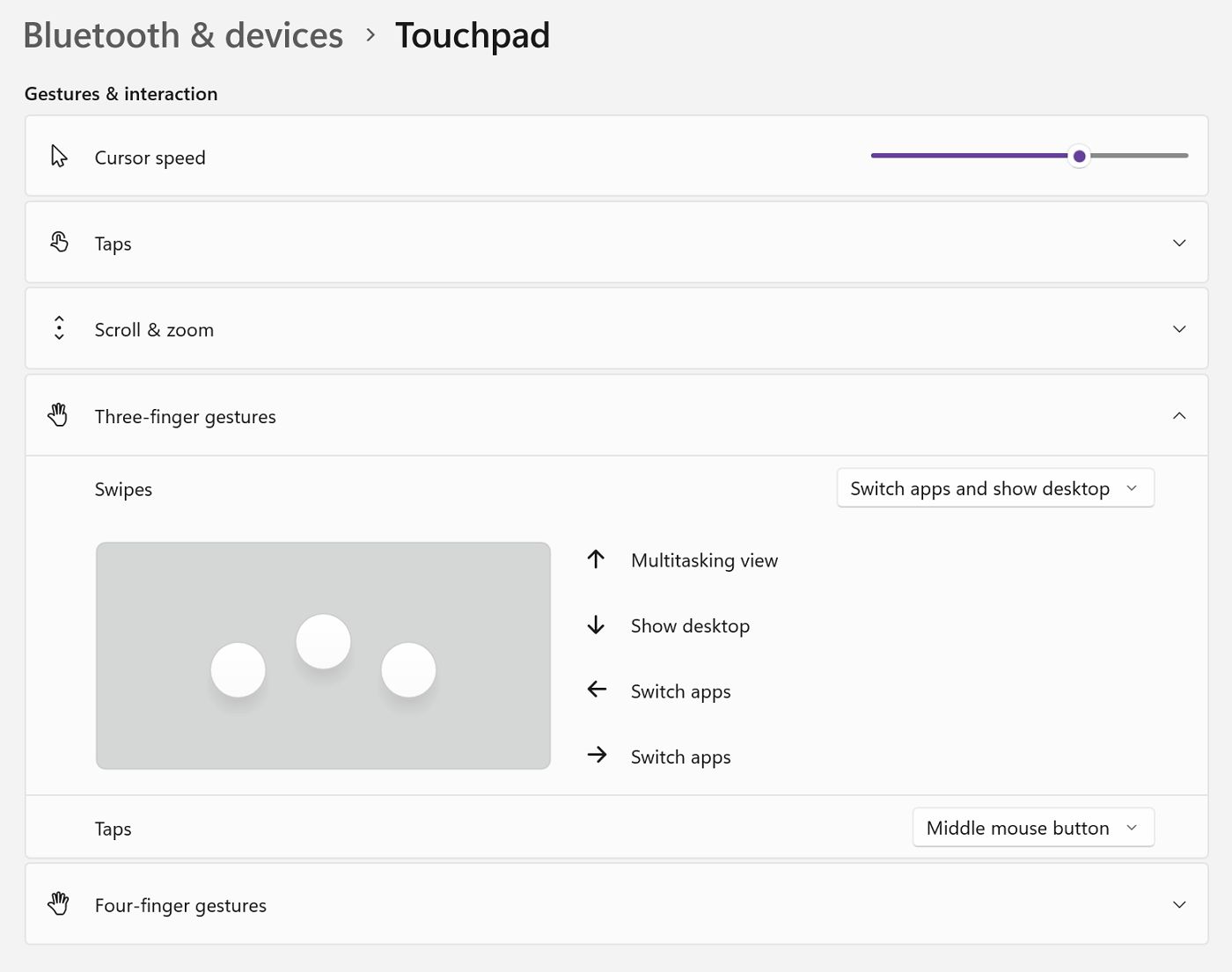
Por último, si tienes un touchpad con controladores personalizados del fabricante, no un Precision Touchpad, comprueba las aplicaciones del fabricante para ver si puedes configurar de algún modo el touchpad de tu portátil para emular un clic central.
Espero que te haya gustado este artículo. La mayoría de la gente no conoce el clic central del ratón y es una pena, porque puede hacer bastantes trucos, como has visto.







